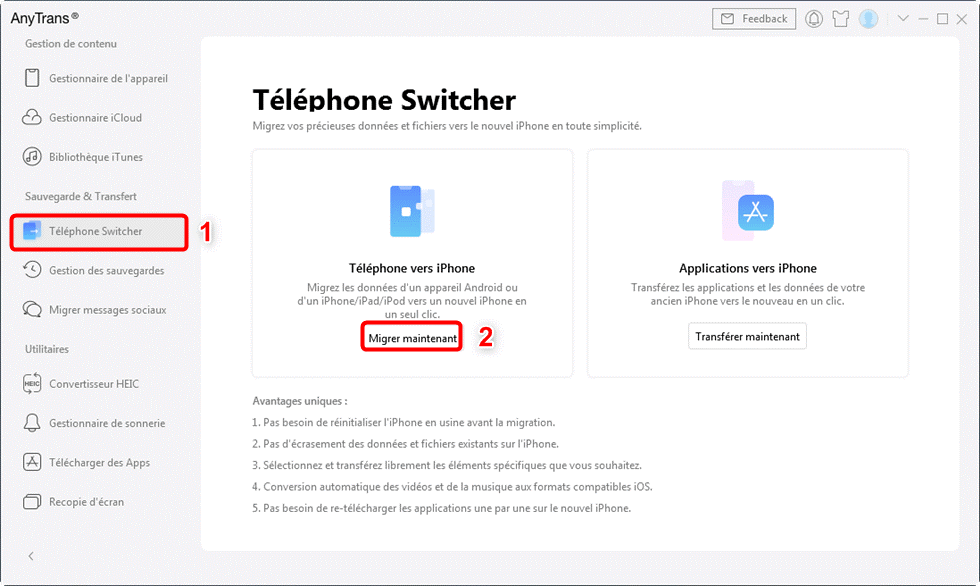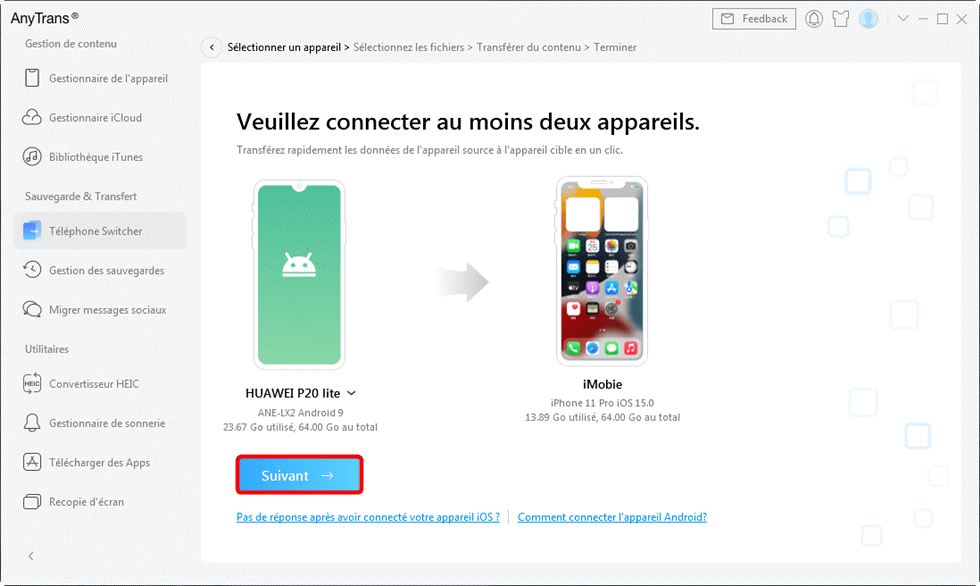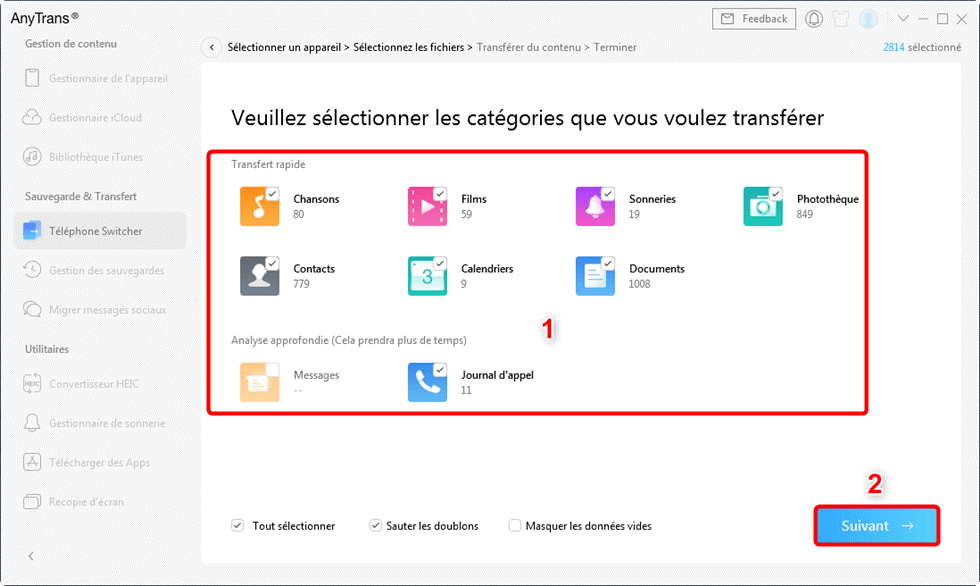Les téléphones Android et les iPhone fonctionnent avec deux systèmes d’exploitation différents, il n’est donc pas toujours facile de transférer ses données d’Android vers iPhone ou iPad.
Cependant il existe des solutions que nous allons vous proposer ci-après. Il s’agit de quelques méthodes faciles à utiliser pour vous aider à effectuer un transfert d’Android vers iPhone. Vous pourrez ainsi transférer vos contacts, votre musique, vos photos et vos vidéos en quelques clics.
N’hésitez pas à choisir celle qui vous convient le mieux.
Transfert Android vers iPhone avec Migrer vers iOS
Tout comme Smart Switch que Samsung a développé pour que les gens passent à Galaxy, « Migrer vers iOS » est l’application d’Apple pour aider les utilisateurs qui ont migré d’un appareil Android vers un iPhone.
De nombreuses personnes ont cependant signalé que cela prenait beaucoup de temps et que ça ne fonctionnait pas toujours. Il suffit de voir les commentaires sur le Play Store et les nombreux avis négatifs laissés (note des utilisateurs : 3/5). Si vous rencontrez ce type de problème, optez simplement pour l’une des autres méthodes présentées ci-dessous.
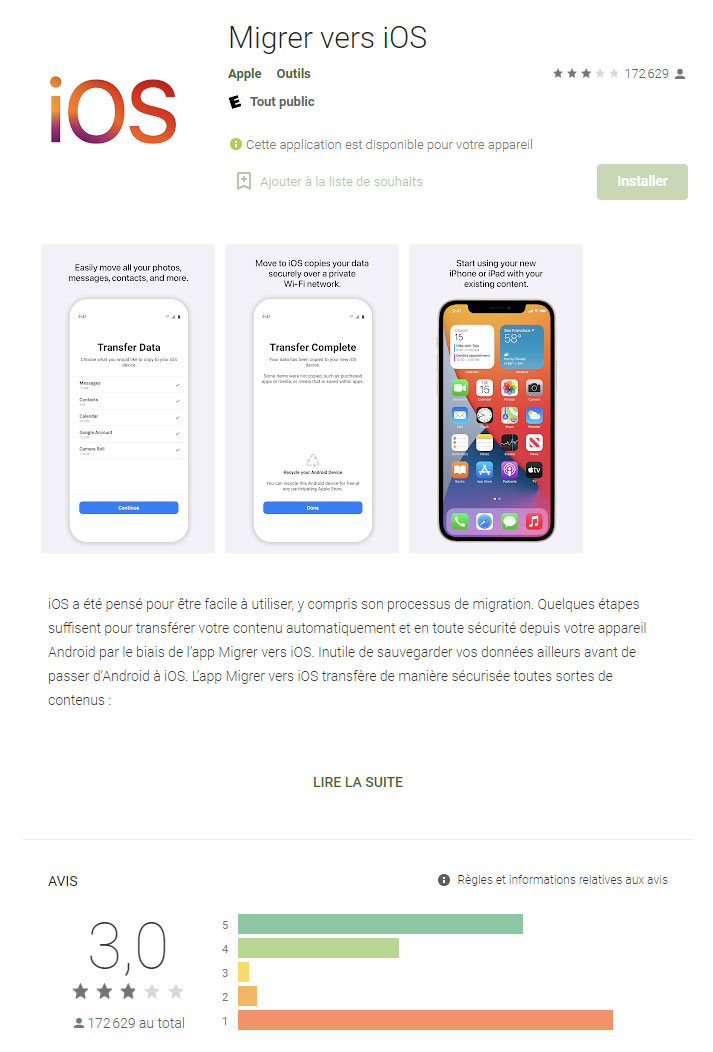
L’application « Migrer vers iOS » prend en charge le transfert des contacts, des messages, des photos et des vidéos prises par l’appareil photo, les comptes de messagerie et les calendriers. Les autres types de données ne sont pas prises en charge.
Voici comment effectuer un transfert d’Android vers iPhone avec « Migrer vers iOS » :
- Pour commencer, configurez votre iPhone jusqu’à l’écran « Apps & Data » et choisissez l’option » Déplacer les données d’Android « .
- Sur votre téléphone Android, allez sur Play Store et téléchargez l’application « Migrer vers iOS« , puis lancez-la.
- Ensuite, cliquez sur « Continuer » sur votre appareil Android et votre iPhone.
- Cliquez sur « Accepter » puis sur « Suivant » sur votre téléphone Android.
- Saisissez le code affiché sur l’iPhone sur votre téléphone Android.
- Après cela, votre appareil Android va connecter votre iPhone via un réseau Wi-Fi privé.
- En outre, cochez les données que vous voulez transférer sur Android.
- Cliquez sur le bouton « Suivant » pour commencer à transférer Android vers iPhone.
- Cliquez ensuite sur « Terminé » sur votre appareil Android.
- Par ailleurs, tapez sur « Continuer » sur votre appareil iOS.
- Enfin, veuillez suivre les étapes à l’écran pour configurer et activer votre appareil iOS.
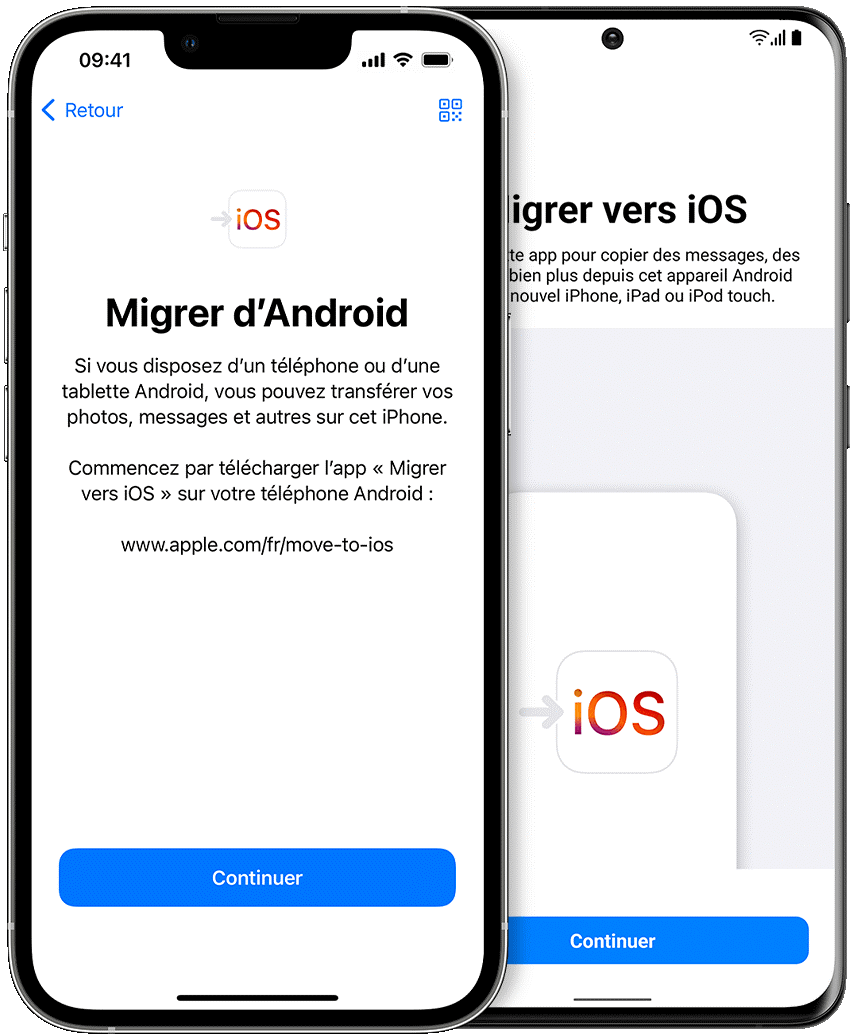
Les utilisateurs ont signalé plusieurs inconvénients concernant Migrer vers iOS :
- Le transfert est très lent.
- Parfois, vous ne pouvez pas obtenir le code afin d’effectuer le transfert.
- Les appareils Android et iOS ne se connectent pas.
- Le transfert s’interrompt tout seul.
- L’application se bloque lors du transfert des données Android vers iPhone.
Transférer vos données Android vers iPhone avec AnyTrans
« Migrer vers iOS » ne prend en charge que le transfert de quelques types de fichiers. La plupart des gens se plaignent que Migrer vers iOS ne fonctionne pas et qu’ils n’ont pas réussi à transférer les photos et autres fichiers.
Ainsi, de nombreux utilisateurs cherchent d’autres moyens de transférer tous les fichiers Android vers l’iPhone. Un outil professionnel de transfert de données, AnyTrans, peut répondre aux besoins de transfert de tous les fichiers d’un appareil Android vers un iPhone ou un iPad.
Voici ses caractéristiques exceptionnelles pour le transfert Android vers iPhone :
- Transférer tous les types de données Android vers iPhone en 1 clic.
- La vitesse de transmission est rapide.
- Possibilité de sélectionner les types de données à transférer.
- Un taux de réussite élevé.
- Une connexion pratique et rapide à l’appareil.
- Ne nécessite pas la réinitialisation de votre appareil iOS et n’écrase pas les données existantes.
Téléchargez AnyTrans sur votre ordinateur, puis suivez les étapes simples ci-dessous pour réaliser un transfert d’Android vers iPhone facilement.
- Après avoir installé AnyTrans, lancez-le et connectez votre Android et votre iPhone à votre PC.
- Une fois connecté, sélectionnez « Téléphone Switcher » > Cliquez sur « Téléphone vers iPhone » et cliquez sur « Migrer maintenant » afin de commencer le transfert.
- Sélectionnez ensuite le téléphone source et le téléphone cible, et cliquez sur le bouton « Suivant ».
- Sélectionnez les données que vous souhaitez transférer vers iPhone et cliquez sur « Suivant ».
- Ensuite le transfert débutera ! Patientez jusqu’à la fin de l’opération.
Comparatif AnyTrans et « Migrer vers iOS »
En comparant AnyTrans et « Migrer vers iOS« , il est clair que l’application d’Apple est beaucoup plus limitée. Voici un comparatif entre les 2 solutions :
| Tâches | AnyTrans | Migrer vers iOS |
| Transfer de tous types de données et fichiers | Oui | Non |
| Nécessite une réinitialisation | Non | Oui |
| Ecrase les données existantes | Non | Oui |
| Transfert rapide | Oui | Non |
| Taux de réussite | Elevé | Moyen |
Comme vous pouvez le constater AnyTrans s’acquitte plus efficacement des tâches lorsqu’il s’agit de transférer des données Android vers iPhone. Ce qui peut paraitre paradoxal du côté d’Apple, alors que la marque devrait convertir des utilisateurs Android à l’iPhone en les accompagnant plus simplement et rapidement.
Tuto vidéo : Transfert Android to iPhone
Voici ci-dessous un tuto vidéo qui montre les différentes étapes à suivre afin de réaliser un transfert Android vers iPhone :
Conclusion
C’est tout pour savoir comment transférer Android vers iPhone. Quelle méthode préférez-vous ? Eh bien, peu importe que vous souhaitiez transférer toutes les données du téléphone Android ou transférer des données de manière sélective, vous pouvez utiliser AnyTrans car il est plus rapide et il ne nécessite pas une réinitialisation de votre iDevice.
Si vous avez réussi à transférer Android vers iPhone grâce à ce tuto, partagez-le avec d’autres utilisateurs.
_______________________
Merci de contacter l’éditeur pour toutes questions spécifiques, le Journal du CM ne pourra vous répondre.